Virhe 0x800701b1 asennettaessa Windows 10 ja 11 - ratkaisuasetukset
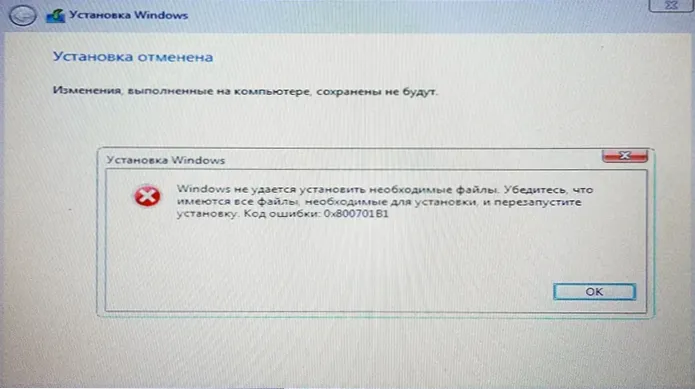
- 4513
- 61
- Dr. Darrel Jacobson
Windowsin asennuksen aikana jotkut käyttäjät voivat kohdata virheen "Windows ei voi asentaa tarvittavia tiedostoja. Varmista, että asennuksen asentamiseen tarvittavat tiedostot ovat tarvittaessa. Virhekoodi: 0x800701b1 ". Asennuksen aloittaminen ei yleensä ratkaise ongelmaa.
Tässä ohjeessa yksityiskohtaisesti siitä.
Yksinkertaiset tavat korjata virhe 0x800701b1 "Windows ei voi asettaa tarvittavia tiedostoja"
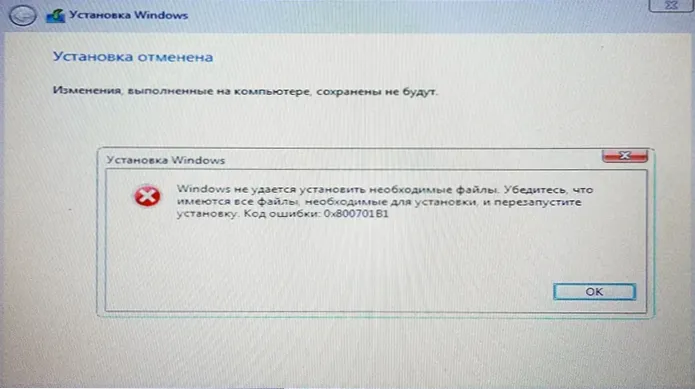
Virhe 0x800701b1 "Windows ei voi asettaa tarvittavia tiedostoja" Se johtuu yleensä yksi seuraavista syistä:
- Windows -kuvan tai asennusaseman ongelmat: tarvittavien tiedostojen todellinen puuttuminen tai kyvyttömyys lukea niitä. Harvinaisissa tapauksissa tämä ei johdu USB-aseman toimintahäiriöistä, vaan USB-jakamisen ja ohjaimien ongelmista.
- Tietojen tallennusongelmat levyllä, jolle järjestelmä on asennettu. Muista: Jos tietokoneellasi on useita fyysisiä levyjä, kun valitset yhden niistä asennusta varten, käynnistyslataus voidaan tallentaa toiseen. Tällaisessa tilanteessa sekä levyjen ensimmäisen että toisen toimintahäiriö voi johtaa virheeseen.
Yksinkertaiset ratkaisut ensimmäiselle tapaukselle, joka toimii usein, jos kohtaat tarkasteltavan virheen:
- Yritä luoda asennus USB -asemalla toisella ohjelmalla (esimerkiksi RUFUS tai Median luomistyökalu Ventoyn sijaan) käyttämällä toista ISO -kuvakuvaa, ihannetapauksessa ladattu Microsoftin viralliselta verkkosivustolta.
- Yritä käyttää toista flash -asemaa asennukseen.
- On järkevää kokeilla toista liitintä USB -aseman yhdistämiseksi: USB 2.0 versiota 3: n sijasta.0 tai päinvastoin, takapaneelissa etupaneelissa käyttämättä USB -napaa.
- Irrota kaikki tarpeettomat USB -laitteiden asennusprosessin aikana.
- Jos mahdollista, käytä UEFI -lataustilaa, ei vanhaa (kytkee BIOS/UEFI: hen tai valitsemalla flash -aseman, joka on merkitty EFI käynnistysvalikossa, edellyttäen, että asennusasema tukee tämän tyyppistä latausta).
- Jos sinulla on pääsy toiseen tietokoneeseen, yritä luoda asennusasema siihen: Joissakin tapauksissa tietokoneella olevat RAM -virheet tai haittaohjelmat voivat johtaa tietoihin tietoihin tallennettaessa käynnistyskuvaa flash -asemalla.
Toisessa syyn ryhmässä seuraavia menetelmiä voidaan suositella virheen korjaamiseksi:
- Jos fyysistä kiintolevyä ja SSD: tä on useita, sammuta kaikki levyt, paitsi että asennus suoritetaan.
- Jos kohdekierrosta ei ole tärkeitä tietoja, poista asennusosan valitsemisen vaiheessa kaikki kohdat (mukaan lukien systeemiset), valitse tuloksena oleva ”käyttämätön tila levyllä” ja napsauta “Seuraava” luomatta osia käsin.
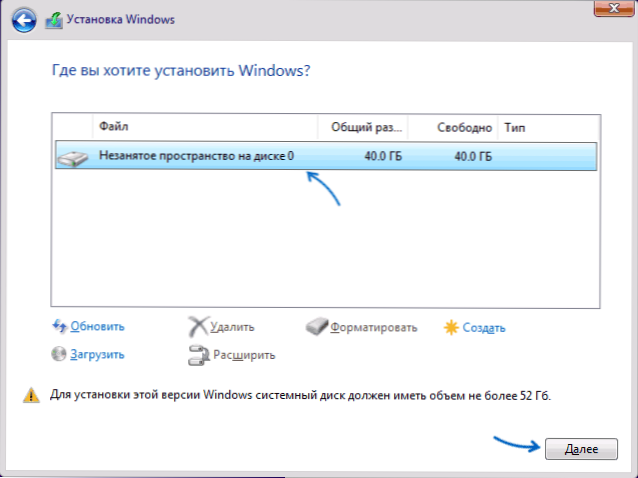
- SATA: n poistamiseksi voi olla kohtuullista yrittää muuttaa sen yhteyden kaapelia.
Usein yksi ehdotetuista menetelmistä auttaa ratkaisemaan ongelman, mutta ei aina.
Lisäratkaisuvaihtoehtoja
Jos edellisen osan lähestymistavat eivät sallineet Windowsin asennuksen onnistuneesti, niin useita lisämenetelmiä, jotka joskus toimivat:
- Yritä nollata BIOS -asetukset oletusasetuksiin (ihannetapauksessa - optimoidut asetukset). Jos muistin kiihtyvyysprofiilit kytketään päälle, irrota ne.
- Jos tietokoneeseen on asennettu useampi kuin yksi RAM -moduuli, yritä jättää vain yksi niistä asennusajan aikana kytkettynä. Jos virhe ilmestyy uudelleen - korvaa se yhdellä poistetuista moduuleista ja toista yritys.
- Jos tietokoneellesi on BIOS -päivityksiä, suorita päivitys.
- Jos ongelma ilmenee kannettavassa tietokoneessa, yritä asentaa verkosta työskennellessään.
- Jos asennus suoritetaan Ethernet -kaapelilla kytkettynä, irrota se.
- Suurille kiintolevy- ja SSD -levyille (yleensä yli 2 TB) asennus, joka tehdään ilman jakautumista osiin, voi auttaa yllä kuvattua lähestymistapaa: Luo -osioiden puhdistamisen jälkeen luodaan noin 100 Gt: n osio suoraan Asennusohjelma ja kokeile järjestelmän asentamista siihen.
Toivon, että yksi vaihtoehdoista auttaa sinua ratkaisemaan ongelman. Olisin kiitollinen, jos voit jakaa kommentteja.
- « API-MS-WIN-CRT-HEAP-L1-1-0.Dll puuttuu - kuinka ladata ja korjata?
- Luufv -epäonnistuminen - kuinka korjata se? »

